win10笔记本网络图标灰色 Win10网络连接图标灰色无法打开的解决办法
在使用Win10笔记本时,有时候可能会遇到网络连接图标变灰色无法打开的问题,这种情况通常会给用户带来困扰,影响正常的网络使用。但不用担心,针对这一问题,我们可以通过一些简单的解决办法来解决。接下来我将分享一些解决Win10网络连接图标灰色无法打开的方法,希望能帮助到遇到类似问题的用户。

问题:打开或关闭系统图标网络灰色
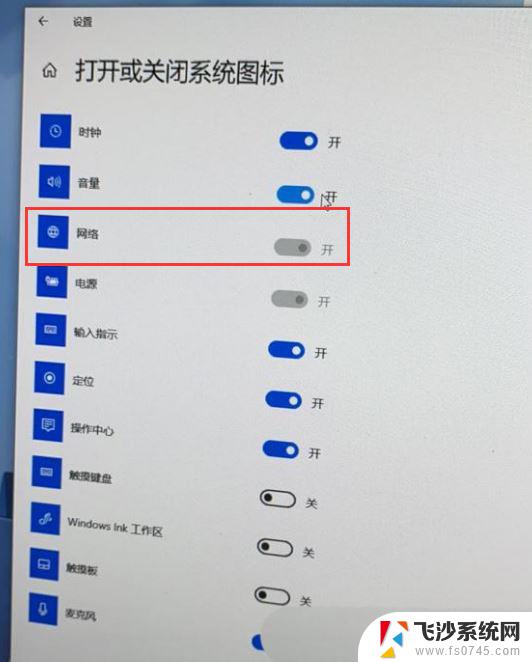
1、首先,按【Ctrl + Alt + Del】组合键,然后点击【任务管理器】。任务管理器窗口,找到并选择【Windows 资源管理器】,然后点击右下角的【重新启动】;
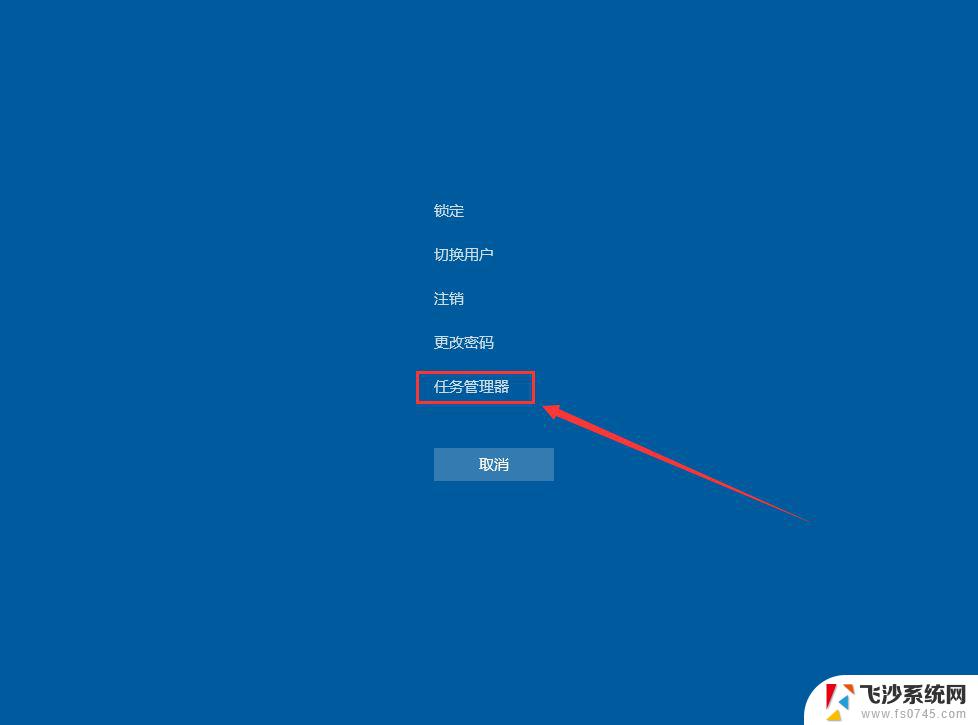
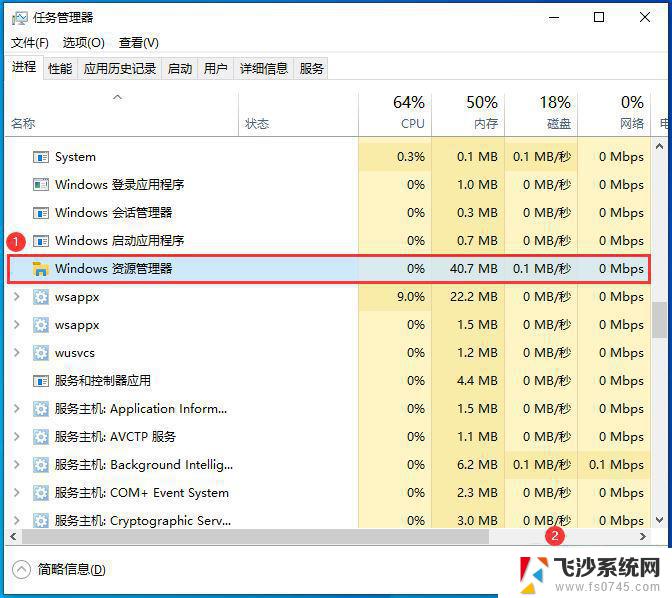
sfc
命令提示符中,输入并按回车执行【sfc /scannow】 命令,该命令主要是用来修复系统文件的,不管是系统文件缺失,或损坏都可以修复
sfc包括有以下命令:
sfc /scannow:扫描所有受保护系统文件的完整性,并尽可能修复有问题的文件sfc /verifyonly:扫描所有受保护系统文件的完整性,不会执行修复操作sfc /scanfile:扫描引用的文件的完整性,如果找到问题,则修复文件(需指定完整路径)sfc /verifyfile:验证带有完整路径的文件的完整性,但不会执行修复操作sfc /offbootdir:对于脱机修复,指定脱机启动目录的位置sfc /offwindir:对于脱机修复,指定脱机Windows目录的位置sfc /logfile:对于脱机修复,通过指定日志文件路径选择性地启用记录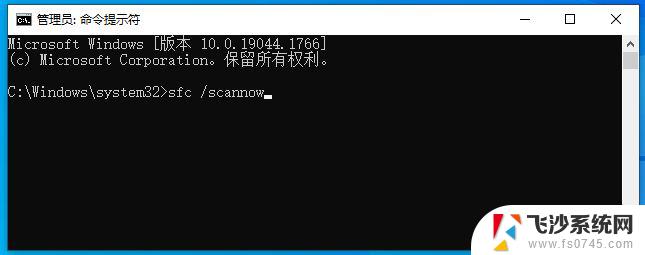
dism
命令提示符中,输入并按回车执行【DISM /Online /Cleanup-Image /CheckHealth】命令,该命令可以用来修复Windows系统镜像、安装程序、恢复程序和PE系统
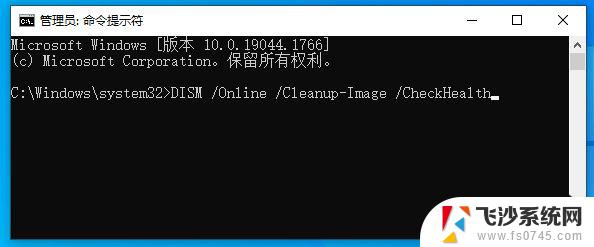
1、首先,按键盘上的【 Win + X 】组合键,或右键点击左下角的【Windows开始徽标】,在打开的隐藏菜单项中,选择【设置】;
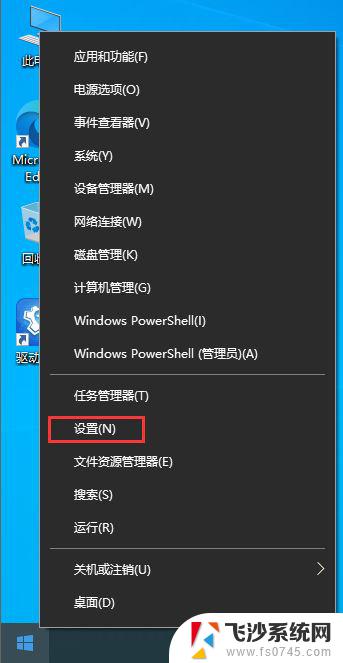
2、Windows 设置窗口,搜索框可以查找设置,也可以直接点击【更新和安全(Windows 更新、恢复、备份)】;
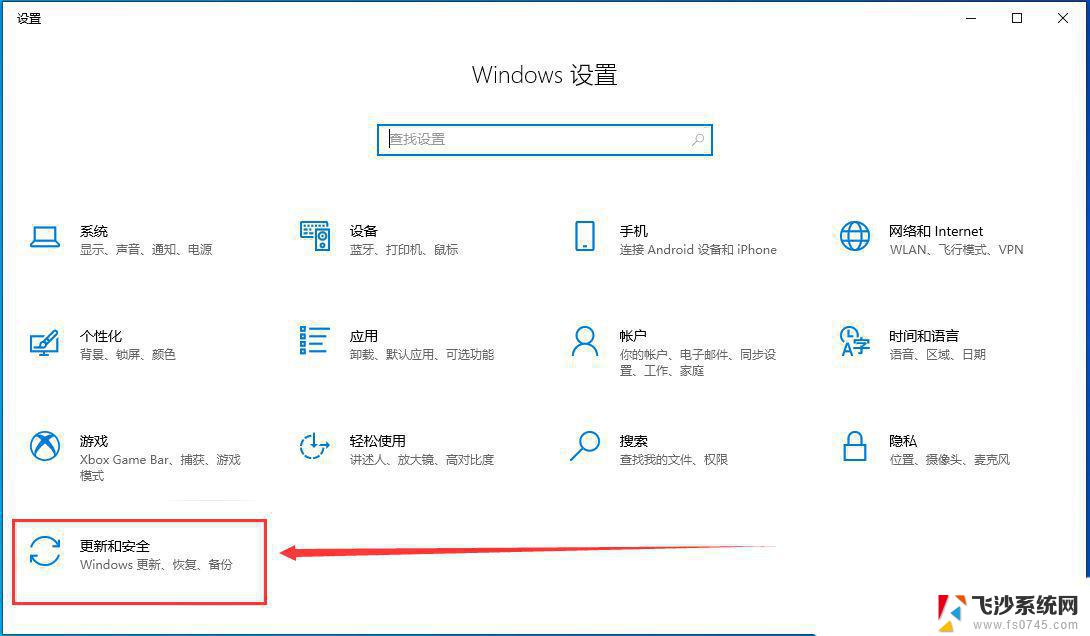
3、更新和安全主页设置窗口,左侧边栏点击【恢复】,右侧点击恢复重置此电脑下的【开始】;
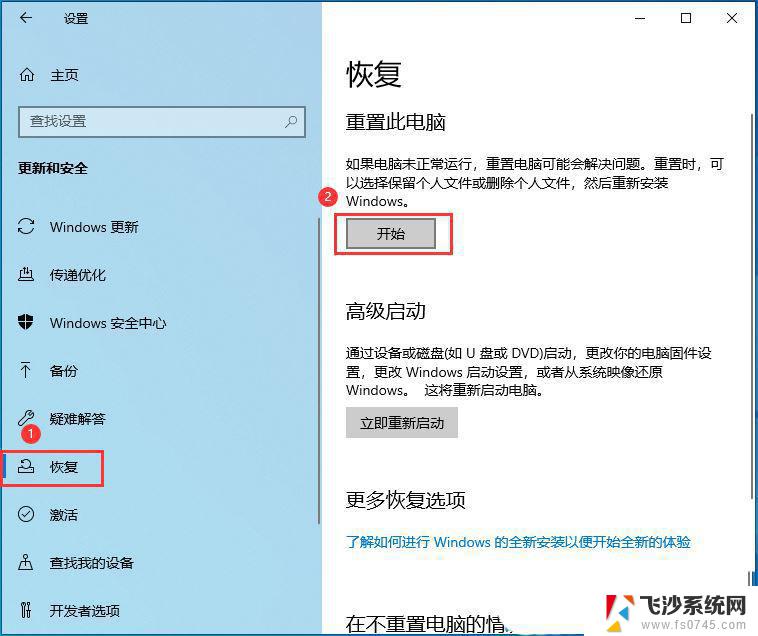
4、初始化这台电脑,大家可以根据自己的情况选择,是【保留我的文件(删除应用和设置,但保留个人文件)】,还是【删除所有内容(删除所有个人文件、应用和设置)】;
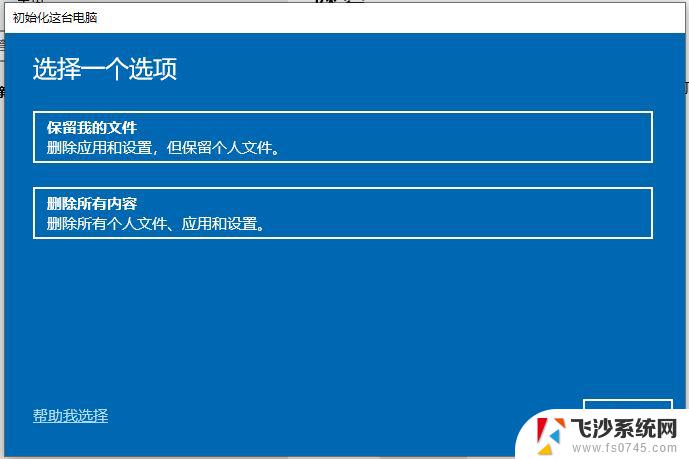
5、你希望如何重新安装 Windows?点击【云下载(下载并重新安装 Windows)】;
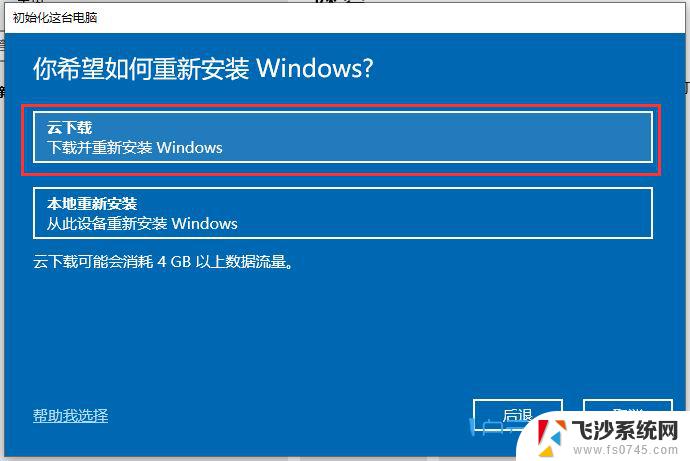
6、提示的设置没有问题的话,点击【下一步】;
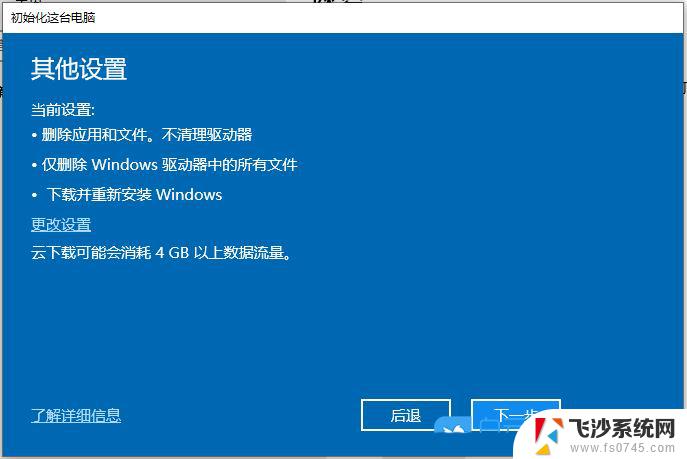
7、准备中,这不会需要太长的时间;
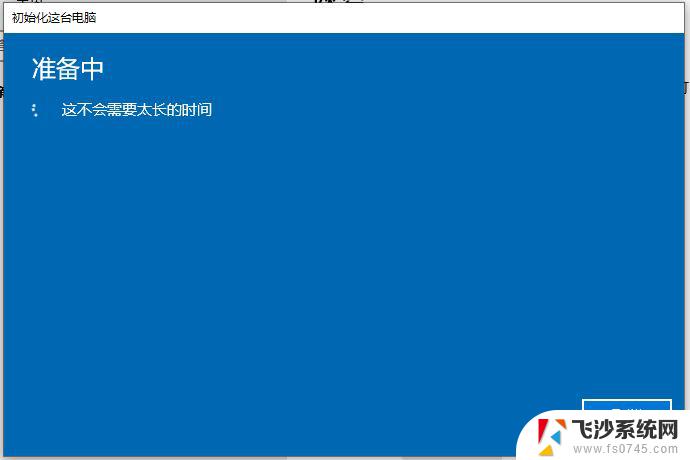
8、准备就绪,可以初始化这台电脑,确定没有问题,直接点击【重置】;
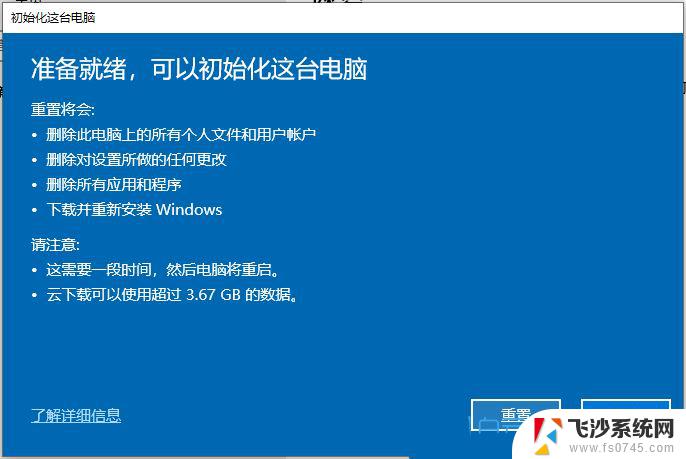
方法四:
注意事项:1)备份好C盘所有重要数据,包括桌面上的所有文件2)重装系统过程中,会修改系统关键的启动项等,因此需要退出杀毒软件,或关闭防火墙1、下载并打开我们,然后点击【重装系统】;
我们简述:
-最简单好用的系统重装软件-全网独家技术/支持GPT-UEFI一键装机-完美兼容市面所有主板-支持安装Windows XP/7/8/10/11系统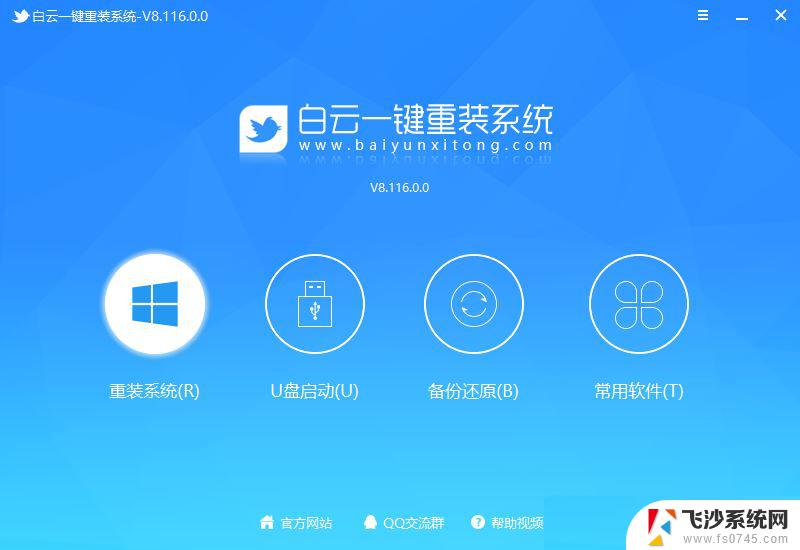
2、提供了【纯净系统】和【原版系统】,方便用户下载并且安装适合自己的操作系统;
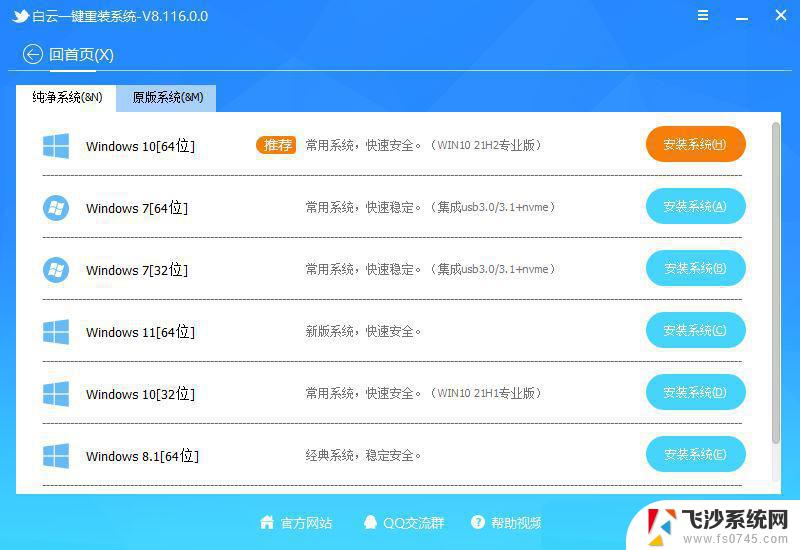
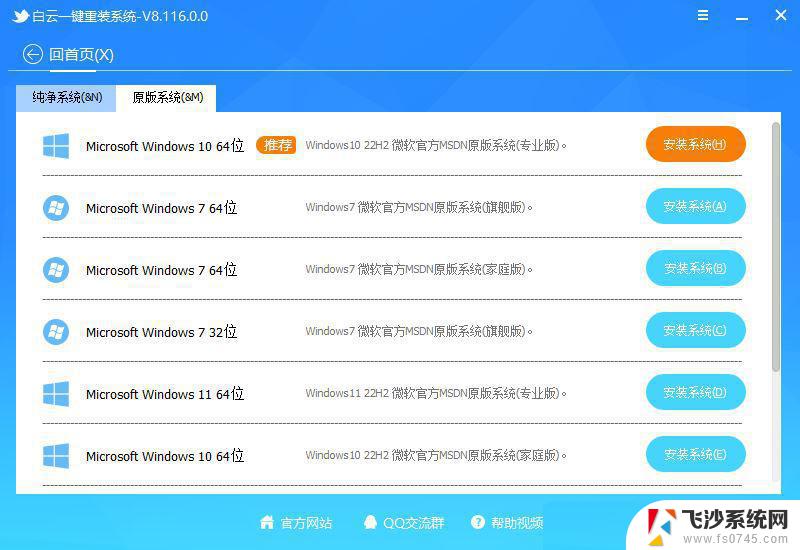
3、比如说我们要安装原版的Win10系统,可以切换到【原版系统】选项卡,然后找到【Microsoft Windows 10 64位】,然后点击【安装系统】;
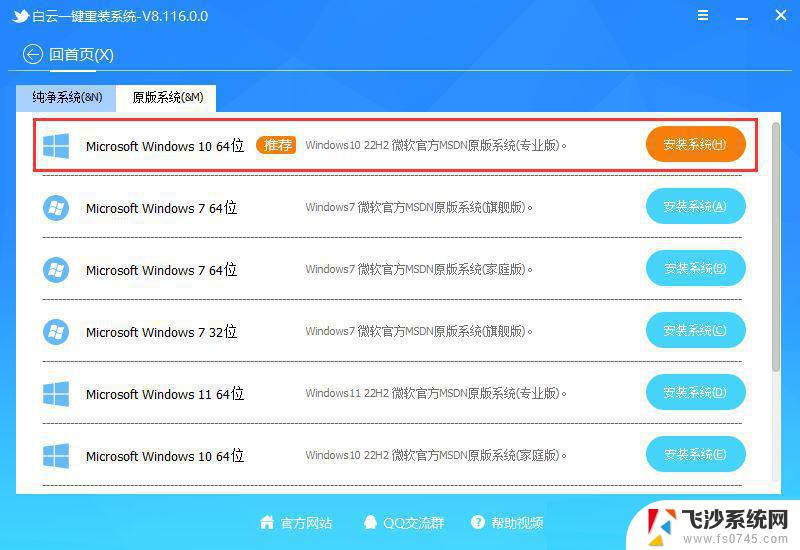
4、点击安装原版的Win10系统后,会提示是否备份资料。备份文件支持【桌面/我的文档/收藏夹/浏览器/QQ聊天记录/微信聊天记录】,以及备份【当前系统】,如果不需要备份,直接点击【跳过】即可;
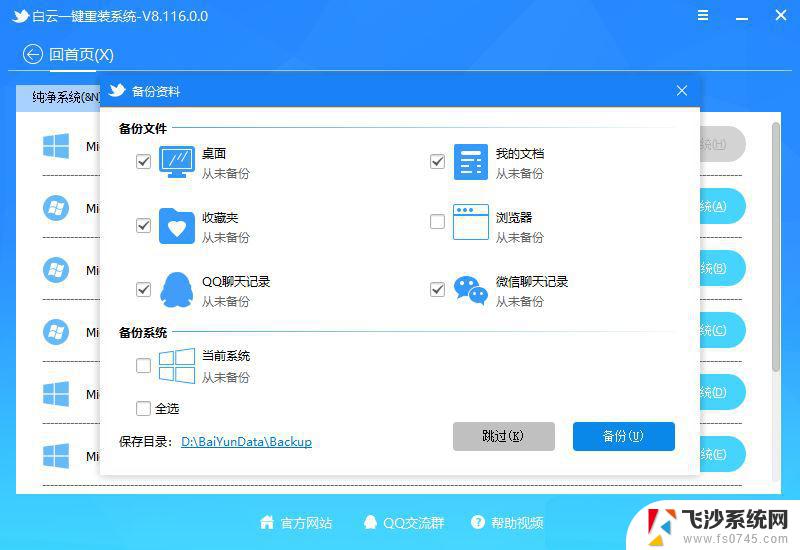
5、系统安装(接下来的过程无需您的干预,程序会自动完成安装的步骤,您可以离开电脑稍作放松);
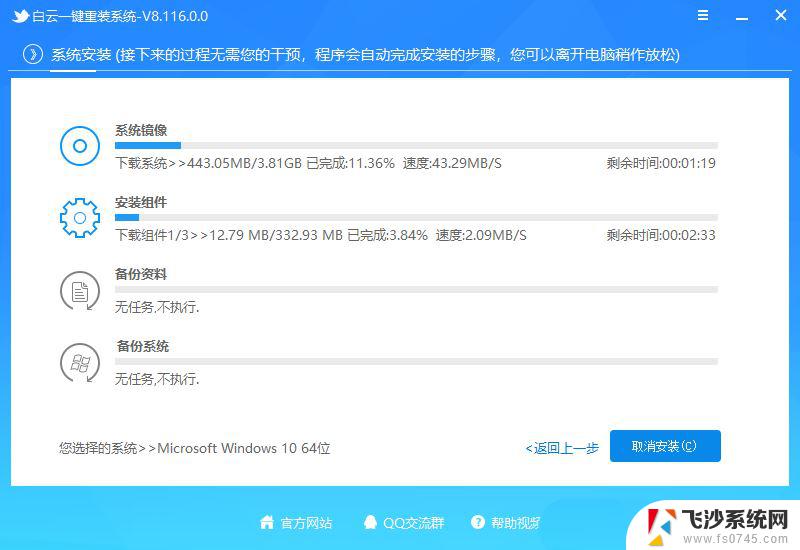
6、系统的安装过程,只需要耐心等待进度条执行完成;
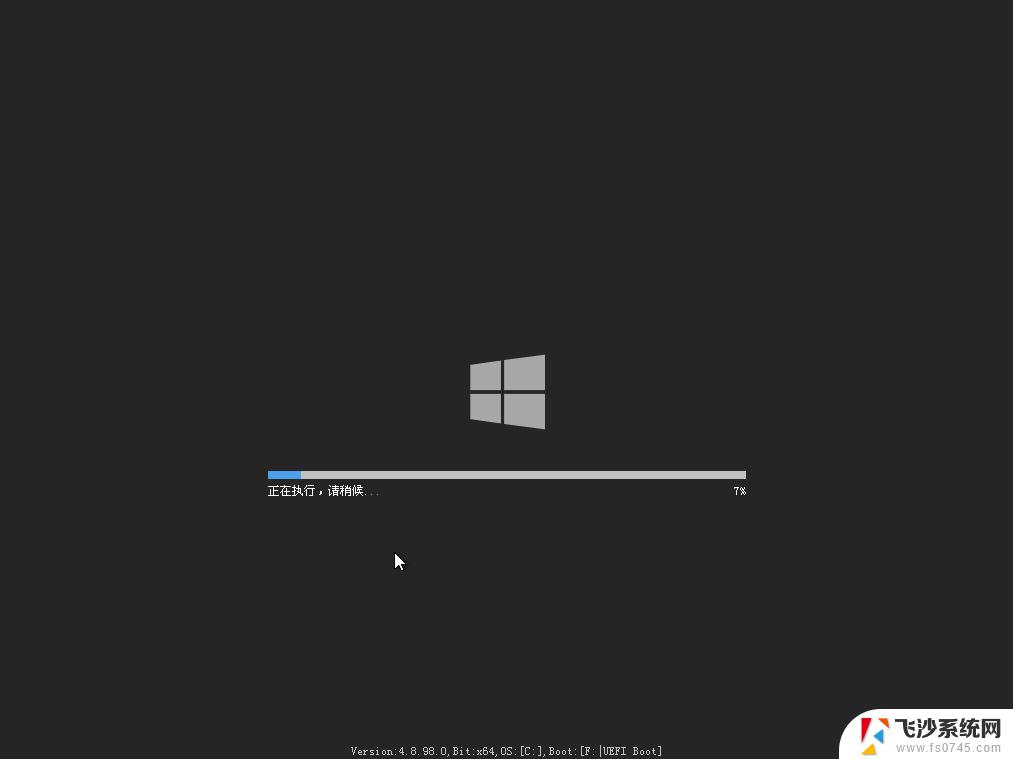
7、系统安装完成,电脑重启的时候,选择操作系统下,点击【Windows 10 Professional】;
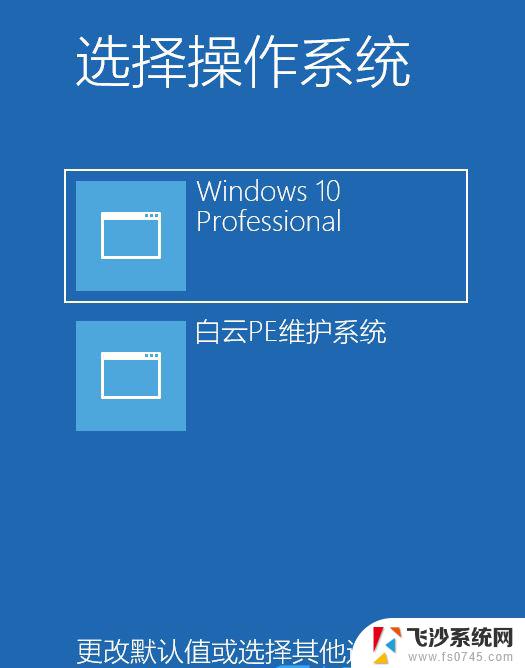
8、最后,成功进入桌面,说明Win10系统安装完成了;

win10怎么添加回环网卡? Win10配置环回适配器网卡用作虚拟网卡的技巧
win10千兆网卡只有100Mbps为什么? 电脑千兆网卡只有百兆网速的解决办法
Win10虚拟机网速很卡怎么办? Hyper-V虚拟机网络慢的原因及解决方案参考
以上就是win10笔记本网络图标灰色的全部内容,有遇到这种情况的用户可以按照小编的方法来进行解决,希望能够帮助到大家。
win10笔记本网络图标灰色 Win10网络连接图标灰色无法打开的解决办法相关教程
-
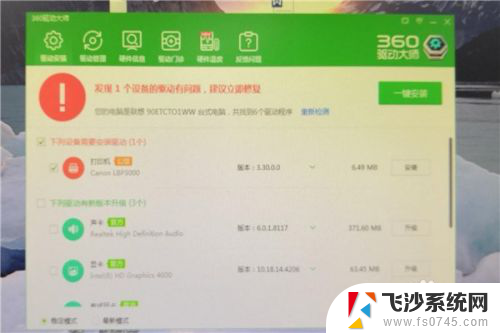 win10打印机灰色 为什么打印机图标是灰色无法打印
win10打印机灰色 为什么打印机图标是灰色无法打印2024-03-12
-
 笔记本的网络图标不见了怎么办 win10右下角网络连接图标不见了怎么办
笔记本的网络图标不见了怎么办 win10右下角网络连接图标不见了怎么办2024-05-04
-
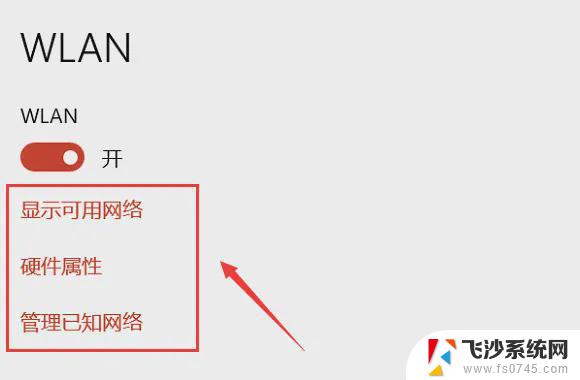 win10笔记本无法连接无线网络怎么解决 笔记本连接不上公共场所的无线网络怎么办
win10笔记本无法连接无线网络怎么解决 笔记本连接不上公共场所的无线网络怎么办2024-09-19
-
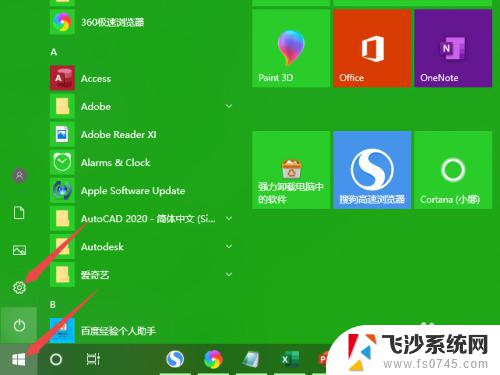 win10无法连接到wifi Win10无线网络连接断开的解决办法
win10无法连接到wifi Win10无线网络连接断开的解决办法2023-09-10
- win10笔记本无法连接到这个网络wifi 笔记本电脑无法连接无线网络怎么办
- 电脑win10无法连接wifi win10无法连接无线网络的解决方法
- win10网络桌面图标不见了 Win10系统网络连接图标不见了怎么办
- 笔记本无法连接无线网络怎么解决win10 笔记本电脑wifi连接不上怎么办
- 为什么电脑任务栏不显示网络图标 win10网络连接图标不见了怎么办
- win10笔记本任务栏wifi图标不见了 win10 无线网络图标不见了如何重新开启
- win8.1开始菜单改win10 Windows 8.1 升级到 Windows 10
- 文件:\windows\system32\drivers Win10系统C盘drivers文件夹可以清理吗
- windows10移动硬盘在电脑上不显示怎么办 移动硬盘插上电脑没有反应怎么办
- windows缓存清理 如何清理Win10系统缓存
- win10怎么调电脑屏幕亮度 Win10笔记本怎样调整屏幕亮度
- 苹果手机可以连接联想蓝牙吗 苹果手机WIN10联想笔记本蓝牙配对教程
win10系统教程推荐
- 1 苹果手机可以连接联想蓝牙吗 苹果手机WIN10联想笔记本蓝牙配对教程
- 2 win10手机连接可以卸载吗 Win10手机助手怎么卸载
- 3 win10里此电脑的文档文件夹怎么删掉 笔记本文件删除方法
- 4 win10怎么看windows激活码 Win10系统激活密钥如何查看
- 5 电脑键盘如何选择输入法 Win10输入法切换
- 6 电脑调节亮度没有反应什么原因 Win10屏幕亮度调节无效
- 7 电脑锁屏解锁后要按窗口件才能正常运行 Win10锁屏后程序继续运行设置方法
- 8 win10家庭版密钥可以用几次 正版Windows10激活码多少次可以使用
- 9 win10系统永久激活查询 如何查看Windows10是否已经永久激活
- 10 win10家庭中文版打不开组策略 Win10家庭版组策略无法启用怎么办